Uklonite način plaćanja s Apple računa
Saznajte kako ukloniti način plaćanja. Ako ga ne možete ukloniti, možda ćete morati otkazati pretplate, isključiti dijeljenje kupljenih sadržaja ili platiti neplaćeni iznos.
Uklanjanje načina plaćanja
Uklonite način plaćanjaAko ne možete ukloniti način plaćanja
Ako imate pretplate kao što je iCloud+, imate nepodmireno dugovanje ili koristite dijeljenje kupljenih sadržaja, morate zadržati barem jedan način plaćanja u evidenciji.
Imate li pretplatu? Možete otkazati iCloud+ i druge Appleove pretplate. Kada istekne razdoblje pretplate, uklonite način plaćanja.
Ako ste u grupi za dijeljenje s obitelji i upotrebljavate dijeljenje kupljenih sadržaja, organizator obitelji mora imati evidentiran način plaćanja. Ako ste organizator obitelji, isključite dijeljenje kupljenih sadržaja, a zatim uklonite način plaćanja.
Ako imate nepodmireno dugovanje, možda nećete moći ukloniti način plaćanja. Umjesto toga, promijenite način plaćanja.
Ako i dalje ne možete ukloniti način plaćanja, obratite se Appleovoj službi za korisničku podršku.
Uklonite način plaćanja na iPhone, iPad ili Apple Vision Pro uređaju
Otvorite aplikaciju Postavke.
Dodirnite svoje ime.
Dodirnite Plaćanje i isporuka.
Dodirnite Uredi, dodirnite crveni gumb Izbriši, a zatim Ukloni.
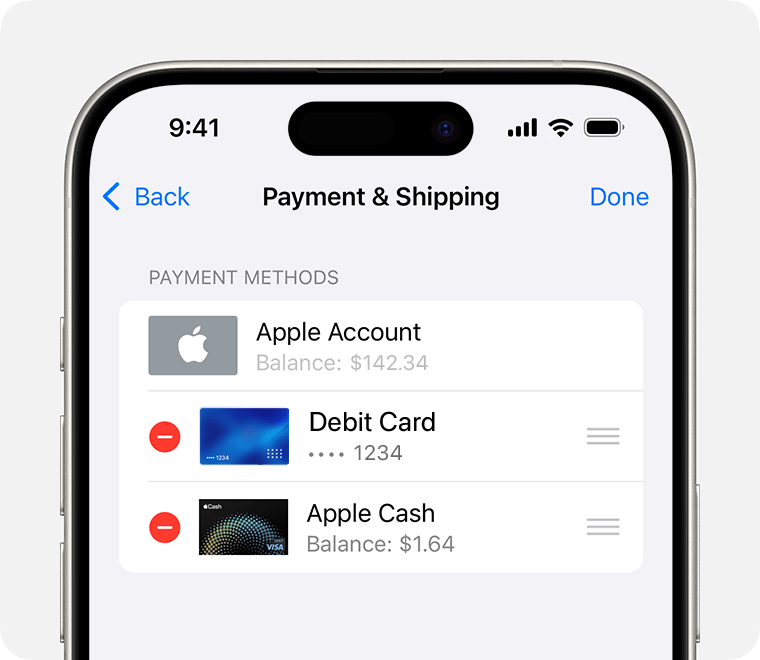
Uklanjanje načina plaćanja na Mac računalu
Otvorite App Store.
Kliknite svoje ime ili gumb za prijavu.
Kliknite Postavke računa.
Uz opciju Informacije o plaćanju kliknite Upravljanje uplatama.
Kliknite Uredi, a zatim Ukloni način plaćanja.
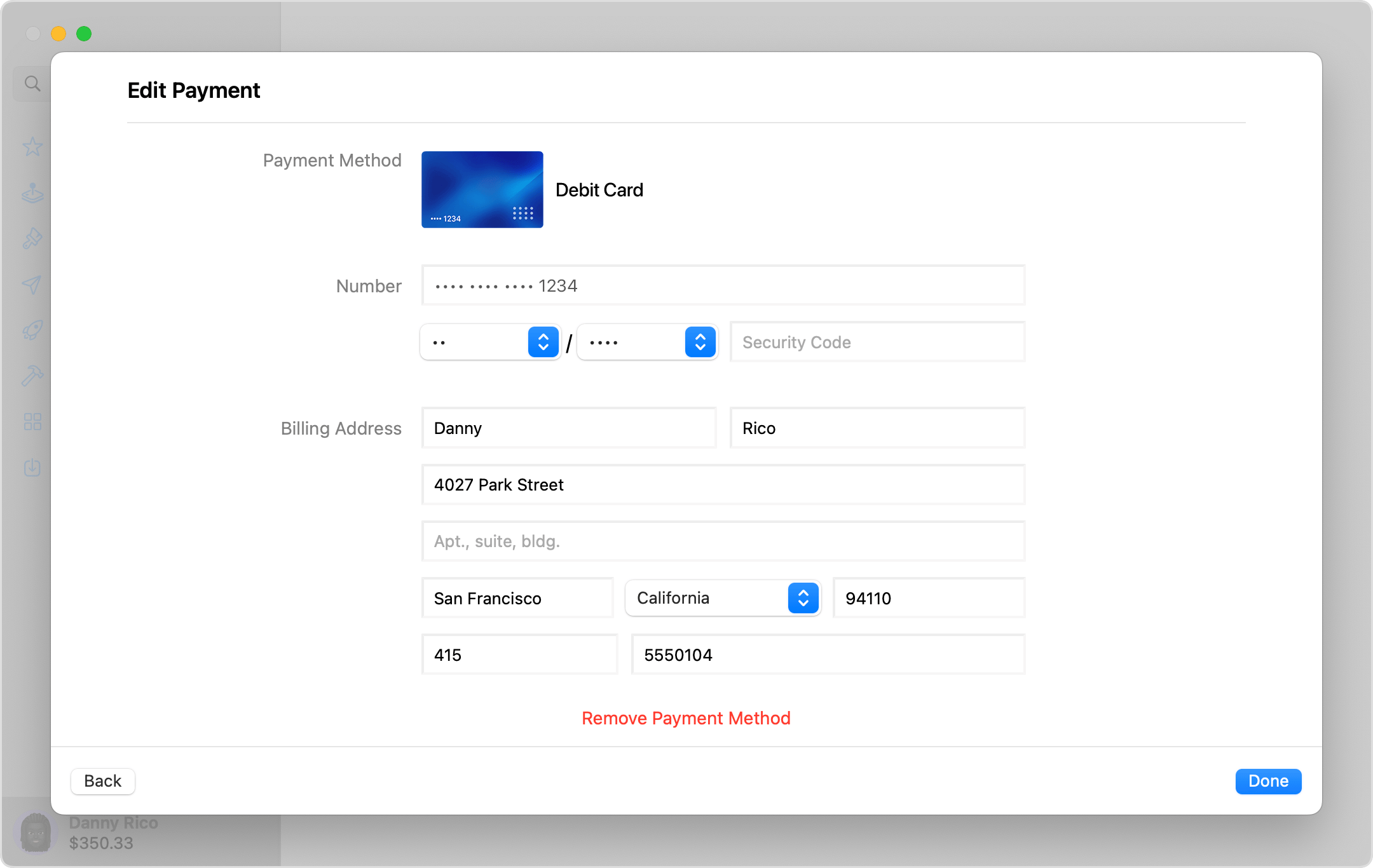
Uklonite način plaćanja na PC računalu sa sustavom Windows
Na PC računalu sa sustavom Windows otvorite aplikaciju Apple Music ili aplikaciju Apple TV. Saznajte kako nabaviti Appleove aplikacije za Windows.
Kliknite svoje ime pri dnu rubnog stupca, a zatim odaberite Prikaži moj račun. Možda ćete se prvo morati prijaviti na svoj Apple račun.
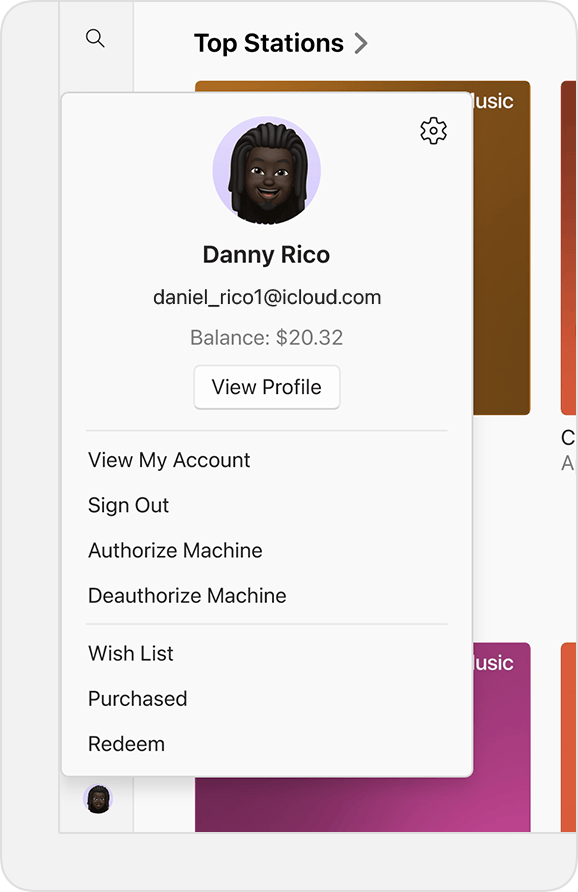
Uz opciju Informacije o plaćanju kliknite Upravljanje uplatama.
Kliknite Uredi, a zatim Ukloni način plaćanja.
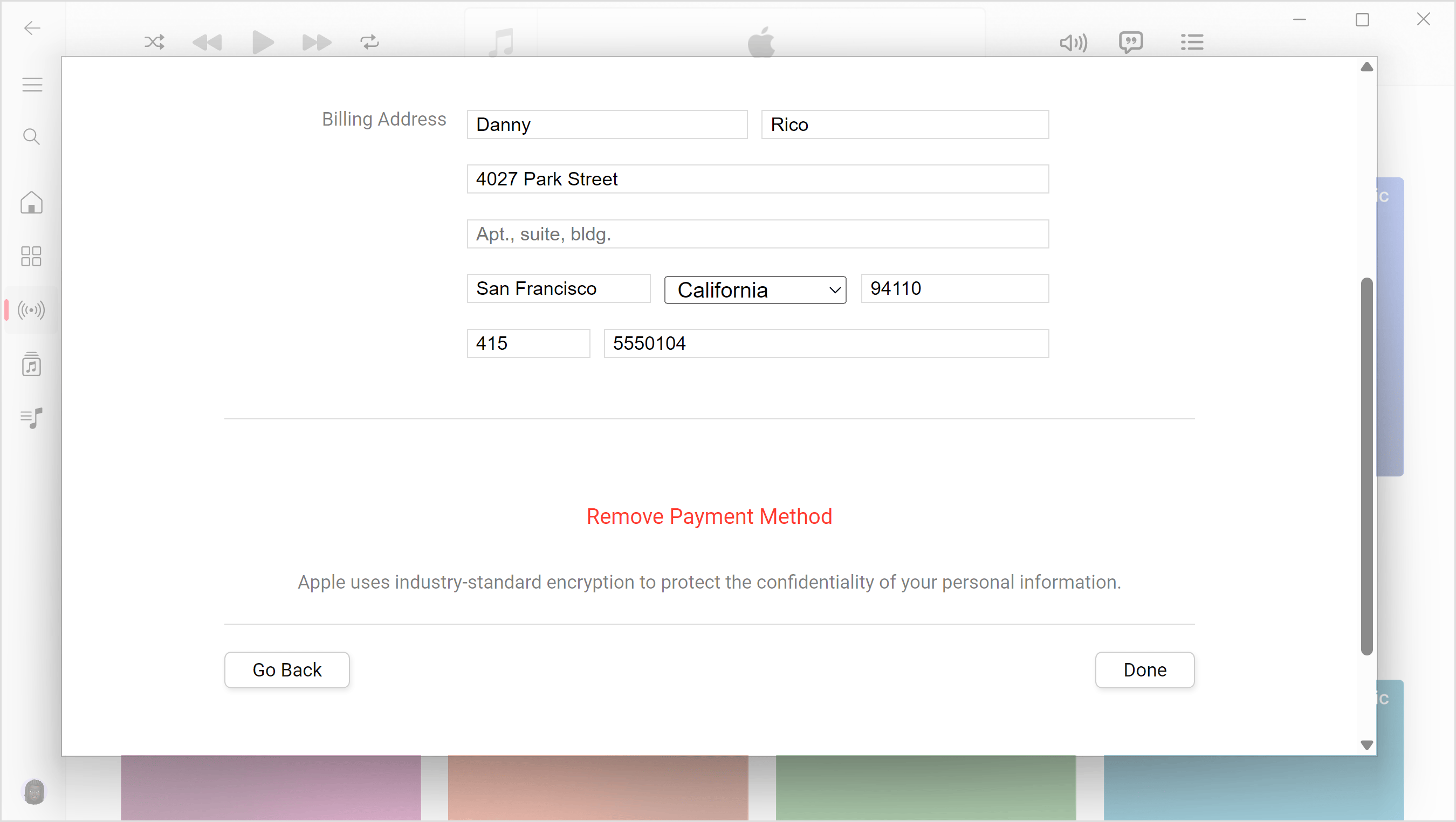
Uklonite način plaćanja u starijoj verziji servisa iTunes za Windows
Ako vaše PC računalo sa sustavom Windows nije kompatibilno s aplikacijom Apple Music ili aplikacijom Apple TV, otvorite iTunes.
Na traci izbornika pri vrhu iTunes prozora odaberite Račun, a zatim Prikaži moj račun.
Odaberite Upravljanje plaćanjima.
Odaberite Uredi.
Kliknite Ukloni način plaćanja.
Uklanjanje načina plaćanja putem interneta
Način plaćanja možete također ukloniti nakon prijave na account.apple.com.
U nekim ćete slučajevima možda morati dodati novi način plaćanja putem stranice appleid.apple.com da biste uklonili postojeći način plaćanja.